Jak wyłączyć adres IPv6 na Ubuntu 18.04 Bionic Beaver Linux
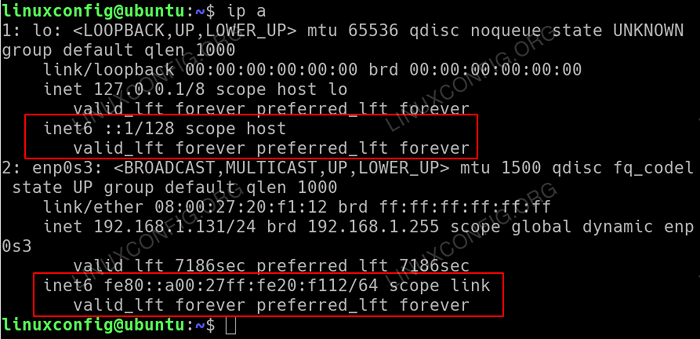
- 1931
- 549
- Maria Piwowarczyk
Cel
Celem jest wyłączenie IPv6 na Ubuntu Bionic Beaver Linux
Wersje systemu operacyjnego i oprogramowania
- System operacyjny: - Ubuntu 18.04 Bionic Beaver Linux
Wymagania
Uprzywilejowany dostęp do systemu Ubuntu jako root lub przez sudo Wymagane jest polecenie.
Konwencje
- # - Wymaga, aby podane polecenia Linux są wykonywane z uprawnieniami root bezpośrednio jako użytkownik root lub za pomocą
sudoKomenda - $ - Biorąc pod uwagę polecenia Linux, które mają być wykonywane jako zwykły użytkownik niepewny
Inne wersje tego samouczka
Ubuntu 20.04 (Focal Fossa)
Instrukcje
Czy prowadzisz Ubuntu 18.04 Desktop lub serwer adresy sieciowe IPv6 są domyślnie włączone. W większości przypadków to domyślne ustawienie można po prostu zignorować.
Jeśli jednak musisz wyłączyć protokół sieciowy IP wersja 6 na ubuntu 18.04 Desktop lub serwer W tym samouczku pomagamy ci to zrobić.
Wyłącz adres sieciowy IPv6
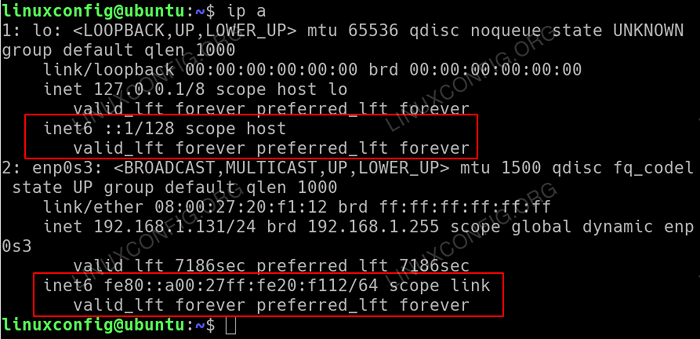 Protokół sieciowy IPv6 jest włączony na Ubuntu 18.04 Linux domyślnie. Wykonać
Protokół sieciowy IPv6 jest włączony na Ubuntu 18.04 Linux domyślnie. Wykonać ip a Polecenie Linux z wiersza poleceń, aby zobaczyć bieżące ustawienia sieciowe. Najprostszy sposób natychmiastowego wyłączenia systemu protokołów sieciowych IP wersji 6 na Ubuntu 18.04 to wykonanie następujących poleceń:
$ sudo sysctl -w net.IPv6.conf.Wszystko.disable_ipv6 = 1 $ sudo sysctl -w net.IPv6.conf.domyślny.disable_ipv6 = 1
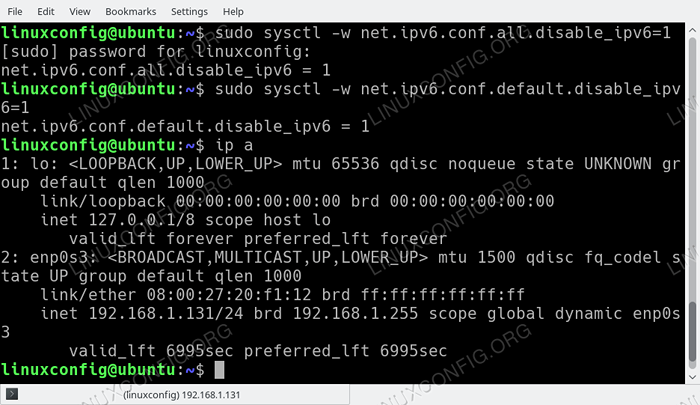 Po wykonaniu powyższego
Po wykonaniu powyższego Sysctl polecenie adresy sieciowe IPv6 nie są już obecne. Powyższe ustawienia wyłączania IPv6 nie utrzymywałyby się po ponownym uruchomieniu. Zwykle sposobem załadowania powyższych ustawień jest edycja /etc/sysctl.conf plik konfiguracyjny, dodając następujące wiersze:
internet.IPv6.conf.Wszystko.disable_ipv6 = 1 netto.IPv6.conf.domyślny.disable_ipv6 = 1OSTRZEŻENIE: Należy pamiętać, że w momencie pisania tej metody w celu wyłączenia IPv6 po ponownym uruchomieniu za pomocą
/etc/sysctl.conf plik konfiguracyjny na Ubuntu 18.04 nie działa. Wydaje się to jednak błąd, więc możesz spróbować. Metoda zalecania wyłączenia IPv6 na Ubuntu 18.04 Po ponownym uruchomieniu jest skonfigurowanie ładowarki rozruchowej Grub w celu przekazania parametru jądra w czasie rozruchu.
Aby to otworzyć /etc/default/grub Korzystanie z ulubionego edytora tekstu z uprawnieniami korzeni i zmiany/dodaj:
Od: do: grub_cmdline_linux_default = "IPv6.Disable = 1 "Grub_Cmdline_Linux =" IPv6.Wyłącz = 1 "
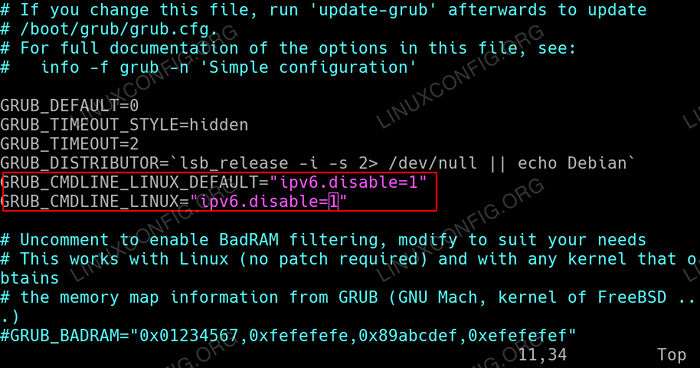 Wyłącz protokół IPv6 po ponownym uruchomieniu na Ubuntu 18.04 Za pomocą Gruba.
Wyłącz protokół IPv6 po ponownym uruchomieniu na Ubuntu 18.04 Za pomocą Gruba. Po dokonaniu powyższej zmiany w obrębie /etc/default/grub Plik Wykonaj następujące polecenia, aby zastosować zmiany gruba:
$ sudo aktualizacja Grub
Wszystkie zrobione. Opcjonalnie uruchom ponownie Ubuntu 18.04 System.
Włącz adres sieciowy IPv6
Aby włączyć protokół IPv6, po prostu odwróć powyższą procedurę. Aby natychmiast wyłączyć protokół IPv6 wykonaj:
$ sudo sysctl -w net.IPv6.conf.Wszystko.disable_ipv6 = 0 $ sudo sysctl -w net.IPv6.conf.domyślny.disable_ipv6 = 0
W przypadku skonfigurowania /etc/sysctl.conf plik konfiguracyjny usuń odpowiednie linie. Wreszcie edytuj /etc/default/grub Korzystanie z ulubionego edytora tekstu z uprawnieniami korzeni i zmień/usuń:
Od: grub_cmdline_linux_default = "IPv6.Disable = 1 "Grub_Cmdline_Linux =" IPv6.Wyłącz = 1 "do:
Kiedy gotowe wykonaj:
$ sudo aktualizacja Grub
Aby zastosować zmiany wprowadzone do konfiguracji ładowarki rozruchowej Grub.
Powiązane samouczki Linux:
- Rzeczy do zainstalowania na Ubuntu 20.04
- Rzeczy do zrobienia po zainstalowaniu Ubuntu 20.04 Focal Fossa Linux
- Ubuntu 20.04 sztuczki i rzeczy, których możesz nie wiedzieć
- Ubuntu 20.04 Przewodnik
- Rzeczy do zrobienia po zainstalowaniu Ubuntu 22.04 JAMMY Jellyfish…
- Rzeczy do zainstalowania na Ubuntu 22.04
- 8 najlepszych środowisk stacjonarnych Ubuntu (20.04 FOSSA…
- Ubuntu 20.04 Hadoop
- Ubuntu 22.04 Przewodnik
- Lista klientów FTP i instalacja na Ubuntu 20.04 Linux…
- « Jak zainstalować Skype na Ubuntu 18.04 Bionic Beaver Linux
- Jak włączyć automatyczny login na Ubuntu 18.04 Bionic Beaver Linux »

